联想笔记本电脑的uefi在哪里设置 联想笔记本电脑如何设置uefi启动
更新时间:2022-01-13 18:34:45作者:haoxt
随着电脑技术的不断更新,uefi已经是现在主流的启动方式,大部分电脑默认就是uefi启动,不过有些联想笔记本除了uefi启动模式之外,还兼容传统启动模式。有用户打算通过uefi模式装系统,但是不知道联想笔记本电脑的uefi在哪里设置,所以接下来小编就跟大家分享联想笔记本电脑如何设置uefi启动的方法。
2、uefi启动盘:怎么把u盘做成uefi启动
操作步骤:
1、开机后按F2进入BIOS,部分机型需要按FN+F2进入BIOS,选择EXIT-OS Optimized Defaults将Disabled/OtherOS改成Enabled。

2、按F9加载默认设置,按enter确认。
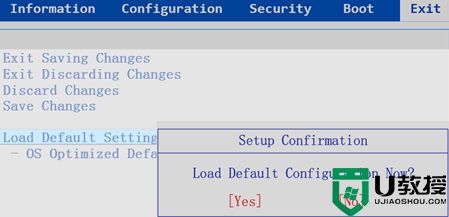
3、按“F10”保存退出,重启继续按F2进bios。
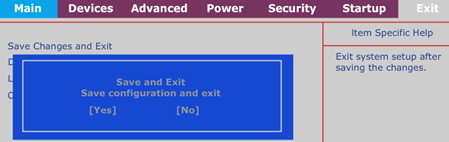
4、再查看BOOT选项,启动模式(Boot Mode)就会变化为UEFI Only模式,如果没有,则手动改成UEFI。
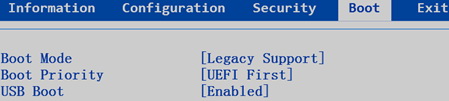
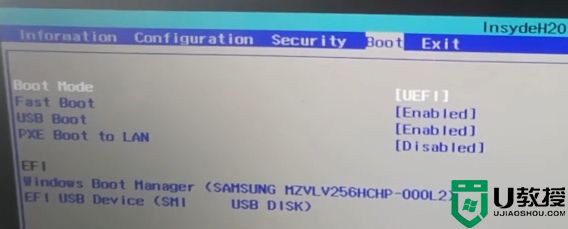
操作步骤:
1、开机F1进入BIOS,选择restart-OS Optimized Defaults设置为Enabled。
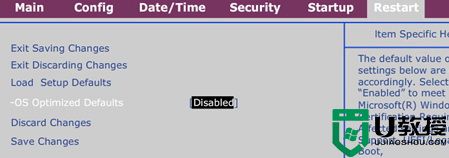
2、按F9加载默认设置。
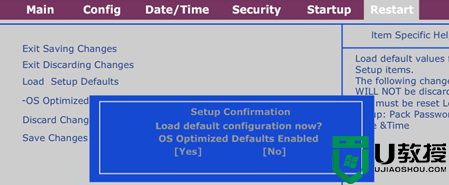
3、按F10保存退出。
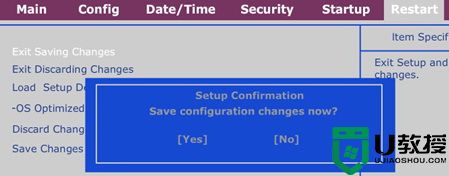
4、重启按F1继续进bios,查看Startup下的UEFI/Legacy Boot,将其更改为UEFI Only模式即可。
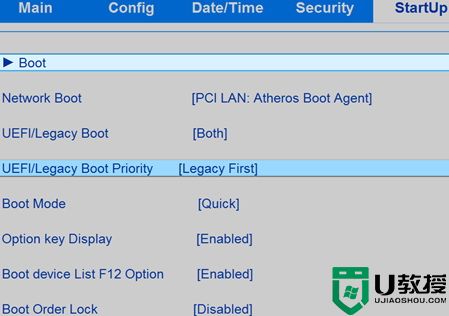
1、开机按F1或enter进入BIOS界面,选择Exit→把 OS Optimal Default设置成Enabled。
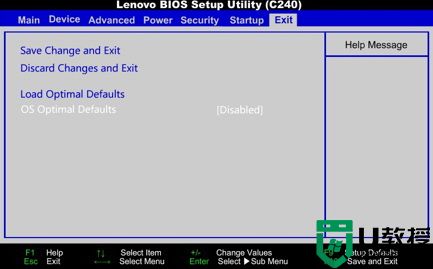
2、按键盘上的F9,加载BIOS默认值。
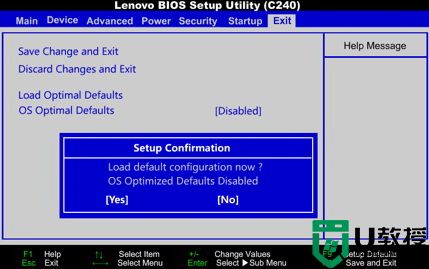
3、进入Startup界面,设置CSM为Disabled。设置Boot Mode为UEFI Only,按F10保存重启。
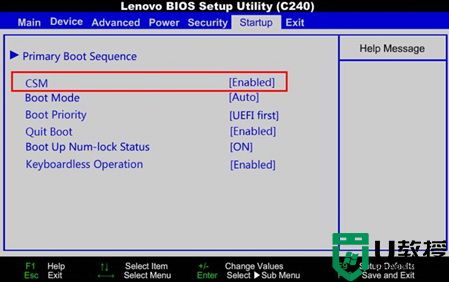
联想笔记本电脑设置uefi启动的方法就是这样子,如果你需要开启uefi模式,就可以参考上面步骤来操作。
所需工具:
1、联想笔记本电脑2、uefi启动盘:怎么把u盘做成uefi启动
一、联想Lenovo笔记本设置uefi
适用机型:小新、Yoga、Flex、Erazer、Y、U、Z、S、G、N系列机型操作步骤:
1、开机后按F2进入BIOS,部分机型需要按FN+F2进入BIOS,选择EXIT-OS Optimized Defaults将Disabled/OtherOS改成Enabled。

2、按F9加载默认设置,按enter确认。
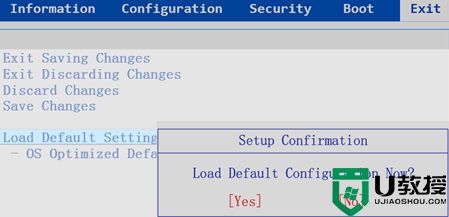
3、按“F10”保存退出,重启继续按F2进bios。
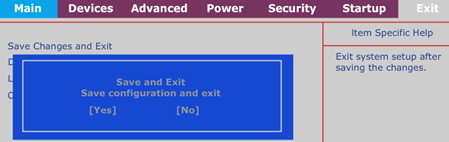
4、再查看BOOT选项,启动模式(Boot Mode)就会变化为UEFI Only模式,如果没有,则手动改成UEFI。
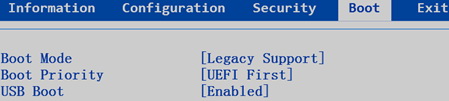
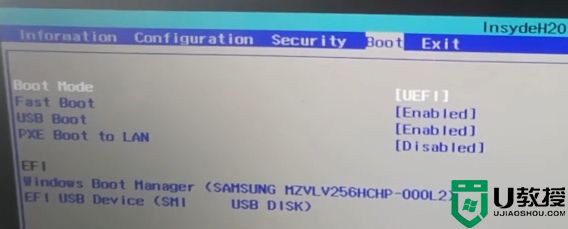
二、联想笔记本部分扬天/昭阳和ThinkPad机型设置uefi
适用机型:Think系列,部分2012年以后发布的扬天/昭阳V、B、M、K、E系列操作步骤:
1、开机F1进入BIOS,选择restart-OS Optimized Defaults设置为Enabled。
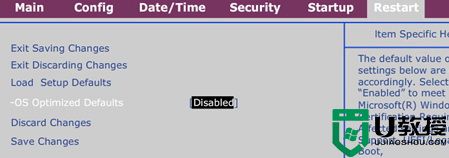
2、按F9加载默认设置。
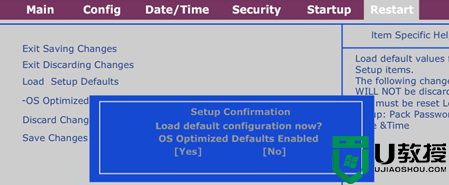
3、按F10保存退出。
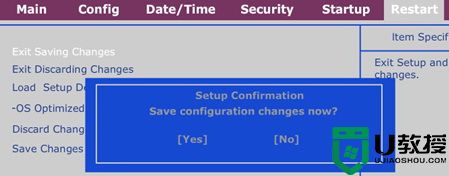
4、重启按F1继续进bios,查看Startup下的UEFI/Legacy Boot,将其更改为UEFI Only模式即可。
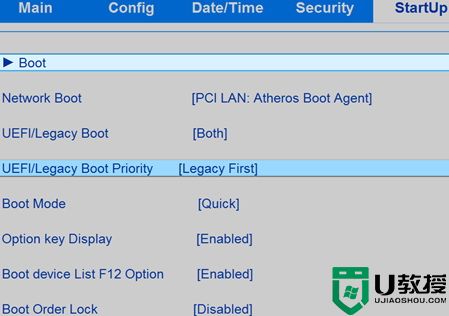
三、联想台式机和一体机设置uefi
操作步骤:1、开机按F1或enter进入BIOS界面,选择Exit→把 OS Optimal Default设置成Enabled。
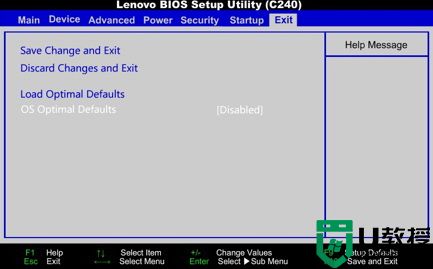
2、按键盘上的F9,加载BIOS默认值。
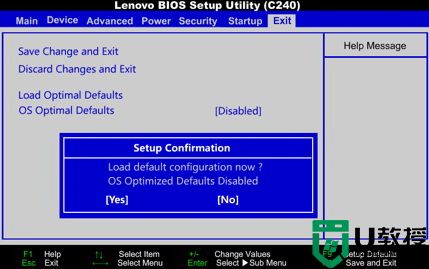
3、进入Startup界面,设置CSM为Disabled。设置Boot Mode为UEFI Only,按F10保存重启。
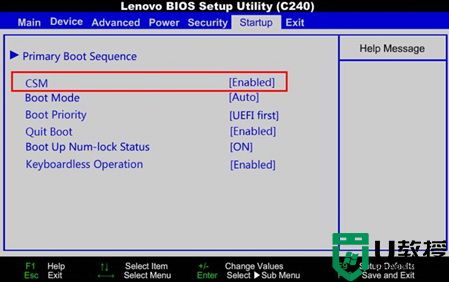
联想笔记本电脑设置uefi启动的方法就是这样子,如果你需要开启uefi模式,就可以参考上面步骤来操作。
联想笔记本电脑的uefi在哪里设置 联想笔记本电脑如何设置uefi启动相关教程
- 联想电脑怎么开启uefi启动 联想电脑设置uefi启动方法
- 联想Y400n笔记本如何设置u盘启动 联想Y400n笔记本进入bios设置U盘启动步骤
- 联想笔记本u盘启动怎么设置,联想笔记本怎么设置u盘启动
- 联想一体机怎么设置uefi启动 联想一体机开启uefi模式方法
- 联想笔记本电脑BIOS怎么设置从硬盘启动
- 联想s410怎样进入bios设置u盘启动 联想笔记本设置u盘启动的步骤
- 联想电脑怎么更改uefi 联想电脑如何更改legacy为uefi
- 联想Y570笔记本如何设置U盘启动
- 联想电脑u盘启动设置步骤,联想电脑设置从u盘启动
- 联想小新笔记本u盘启动按哪个键 联想小新笔记本u盘启动快捷键是什么
- 设置u盘启动
- U盘电脑开机密码方法
- 联想笔记本进bios按什么键设置u盘启动
- 联想笔记本u盘重装启动按什么快捷键
- 日常用U盘启动盘安装系统时遇到的几个问题,分享一下解决方法
- 没有光驱如何重装系统
热门推荐
U盘启动教程推荐
- 1 索尼笔记本怎么设置u盘启动 索尼笔记本u盘启动设置教程
- 2 盈通A6 PRO主板怎样设置u盘启动 盈通A6 PRO主板通过bios设置U盘启动的方法
- 3 盈通H61战警版主板怎么设置u盘启动 盈通H61战警版主板bios设置U盘启动的方法
- 4 老华硕bios进入u盘怎么设置 老华硕bios设置u盘启动步骤
- 5 神舟笔记本f12进不了u盘启动怎么办 神舟电脑f12没有进去u盘启动解决方法
- 6 联想台式机怎么设置u盘启动 联想台式机u盘启动bios设置方法
- 7 联想开机u盘启动按f几 联想开机选择u盘启动按键是什么
- 8 七彩虹C.H61U V23主板如何进入bios设置u盘启动
- 9 surface u盘启动按f几 surface u盘启动快捷键是哪个
- 10 soyo主板u盘启动按f几 soyo主板u盘启动要按哪个键

